User Manual
Table Of Contents
- Indhold
- HP Deskjet F735 All‑in‑One Hjælp
- Oversigt over HP All‑in‑One
- Her finder du yderligere oplysninger
- Hvordan gør jeg?
- Oplysninger om tilslutning
- Ilægning af originaler og papir
- Udskrivning fra computeren
- Udskrivning fra et program
- Valg af HP All‑in‑One som standardprinter
- Ændring af udskriftsindstillinger for det aktuelle job
- Ændring af standardudskriftsindstillinger
- Udskrivningsgenveje
- Udskrivning af specielle udskriftsjob
- Udskrivning af et billede uden ramme
- Udskrivning af fotos på almindeligt papir
- Udskrivning af et foto på fotopapir
- Udskrivning med Maksimum dpi
- Udskrivning på begge sider af papiret
- Udskrivning af et dokument med flere sider som en folder
- Udskrivning af flere sider på et enkelt ark
- Udskrivning af et dokument på flere sider i omvendt rækkefølge
- Spejlvending af et billede til overføringer
- Udskrivning på transparenter
- Udskrivning af en gruppe adresser på etiketter eller konvolutter
- Udskrivning af en plakat
- Udskrivning af en webside
- Annullering af et udskriftsjob
- Genoptag et udskriftsjob
- Brug af kopifunktionerne
- Brug af scanningsfunktionerne
- Vedligeholdelse af HP All‑in‑One
- Rengøring af HP All‑in‑One
- Udskrivning af en selvtestrapport
- Arbejde med blækpatroner
- Håndtering af blækpatroner
- Kontrol af det anslåede blækniveau
- Udskiftning af blækpatroner
- Brug af blækbackup-tilstand
- Opbevaring af blækpatroner
- Justering af blækpatronerne
- Rensning af blækpatroner
- Rensning af blækpatronens kontaktflader
- Rensning af området omkring blækdyserne
- Fjernelse af blæk fra huden og tøjet
- Køb af blækpatroner
- Fejlfinding
- Visning af filen Vigtigt
- Fejlfinding i forbindelse med opsætning
- Papirstop
- Fejlfinding i forbindelse med blækpatroner
- Fejlfinding i forbindelse med udskriftskvaliteten
- Forkerte, unøjagtige eller udløbne farver
- Teksten eller grafikken er ikke helt fyldt ud med blæk
- Der er en vandret forvrænget streg i bunden af siden på en udskrift uden ramme
- Udskrifter har vandrette streger eller linjer
- Udskrifter er blege eller har matte farver
- Udskrifter er slørede eller uskarpe
- Udskrifter er skrå eller skæve
- Blækstreger bag på papiret
- Papir indføres ikke fra papirbakken
- Tekstens kanter er takkede
- Fejlfinding i forbindelse med udskrivning
- Fejlfinding i forbindelse med kopiering
- Fejlfinding i forbindelse med scanning
- Fejl
- HP garanti og support
- Tekniske oplysninger
- Indeks
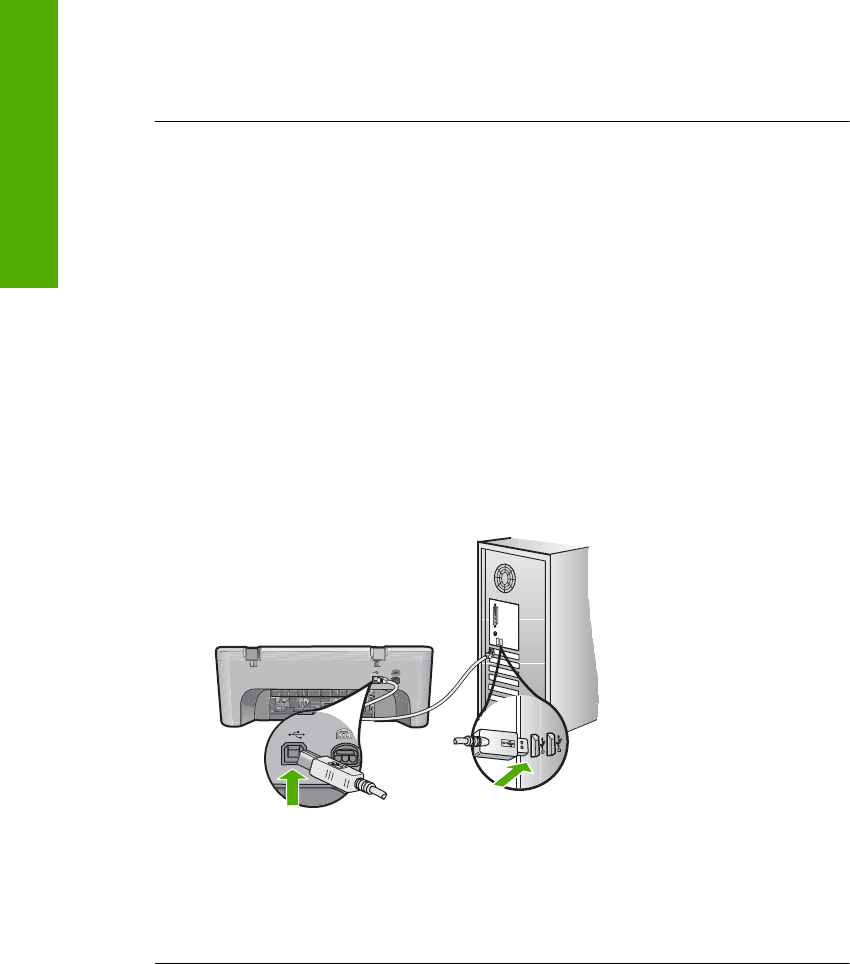
Skærmbilledet til undersøgelse af minimumkrav til systemet vises
Løsning: Klik på Detaljer for at se, hvad problemet er, og løs derefter problemet,
før du prøver at installere softwaren.
Årsag: Systemet overholder ikke minimumskravene til installation af softwaren.
Der vises et rødt X ved anvisningen til USB-tilslutningen
Løsning: Kontroller, at enheden er installeret korrekt, og prøv at oprette forbindelse
igen.
Sådan forsøger du at oprette USB-forbindelse igen
1. Kontroller, at USB-kablet er installeret korrekt således:
• Tag USB-kablet ud, og sæt det i igen, eller prøv at sætte det i en anden USB-
port.
• Slut ikke USB-kablet til et tastatur.
• Kontroller, at USB-kablet er højst 3 meter langt.
• Hvis du har flere USB-enheder sluttet til computeren, skal du muligvis koble
de andre enheder fra under installationen.
2. Tag netledningen ud af enheden, og sæt den i igen.
3. Kontroller, at USB-kablet og netledningen er tilsluttet.
4. Klik på Forsøg igen for at prøve at oprette forbindelse.
5. Fortsæt installationen, og genstart computeren, når du bliver bedt om det.
Årsag: Der vises normalt en grøn markering, der angiver, at Plug and Play blev
gennemført. Et rødt kryds (X) angiver, at plug-and-play ikke lykkedes.
Der vises en meddelelse om, at der er opstået en ukendt fejl
Løsning: Prøv at forsætte med installationen. Hvis dette ikke fungerer, skal du
stoppe og derefter genstarte installationen og følge anvisningerne på skærmen. Hvis
der opstår en fejl, skal du muligvis fjerne og derefter geninstallere softwaren. Du må
ikke blot slette programfilerne til enheden på computeren. Sørg for at fjerne dem
Kapitel 12
88 Fejlfinding
Fejlfinding










